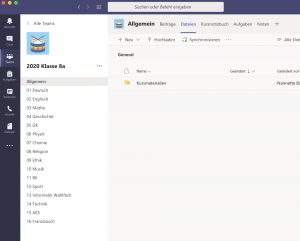Hier haben wir die wichtigsten Fragen und Antworten für euch/Sie bereitgestellt! Solltet ihr/Sie noch weitere Fragen haben, bitte einfach melden unter n.bohner[at]realschule-ravensburg.de!
FAQ zur App Teams oder "Was ich schon immer über die App Teams wissen wollte"!
Teams ist eine Messaging-App aus der Office 365 Familie von Microsoft. Es können auch Dateien o.ä. mit Teams-Mitgliedern geteilt werden. Im Chat-Bereich können Besprechungen über Text und Anruf (auch Videotelefon) stattfinden.
Datenschutz und Datensicherheit in Office365
Frage: Microsoft ist ein amerikanisches Unternehmen, ist da überhaupt Datenschutz ein Thema?
Antwort: Ja, obwohl Microsoft seinen Hauptsitz in den USA hat (und damit eigentlich als sogenanntes “unsicheres Drittland” gilt) gewährleistet die Zertifizierung im EU-US Privacy Shield im Moment ein Datenschutzniveau auf europäischem Level.
Weitere Informationen auch >> hier
Frage: Wo sind die Daten in Office365 gespeichert?
Antwort: Die Daten der Benutzer liegen in deutschen (Frankfurt/Berlin) oder europäischen (Dublin/Amsterdam) Rechenzentren von Microsoft.
Frage: Wie viele Unternehmen und Institutionen nutzen Office 365 in Deutschland?
Antwort: Genaue Zahlen lassen sich nicht sagen, jedoch sind viele namhafte Unternehmen (auch aus der Region) Nutzer von Office365
z.B.
- Vetter Pharma
- Rentschler Biopharma
- Vaude
- BMW Group
- Eckes Granini
- L’ ORÉAL
- WMF Group und noch andere, eine Liste sehen Sie hier:
https://www.microsoft.com/de-de/microsoft-365/customer-stories/
Auch viele Schulen nutzen bereits Office365 (z.B. BBW Adolf Aich)
Frage: Wo kann ich Informationen über Datenschutzthemen bei Microsoft und anderswo finden?
Antwort:
Datenschutzerklärung von Microsoft
Wir haben uns für diese Lösung entschlossen aus folgenden Gründen:
- sie ist kostenlos
- die Serverstandorte sind in Deutschland
- es bietet alle Möglichkeiten von Videochat, Chat, Dateien teilen, Office-Programme benutzen
- die Daten sind verschlüsselt
- es gibt andere Software, aber viele sind problematisch in der kontinuierlichen Datenübertragung, der Anzahl der Mitglieder, der Benutzung, nur einseitige Videokonferenz und keine anderen Tools
- alle Schüler können kostenlos auf die Programme zugreifen
- eine Alternative mit mehr Möglichkeiten als Moodle
- viele weltweit vertretene große Firmen wie Daimler, Vetter, etc. vertrauen auf Microsoft und haben wesentlich sensiblere Daten zu schützen
- Schülerdaten werden nicht preisgegeben, nur die Anmeldenamen
Wir haben uns für diese Lösung entschlossen aus folgenden Gründen:
- sie ist kostenlos
- die Serverstandorte sind in Deutschland
- es bietet alle Möglichkeiten von Videochat, Chat, Dateien teilen, Office-Programme benutzen
- die Daten sind verschlüsselt
- es gibt andere Software, aber viele sind problematisch in der kontinuierlichen Datenübertragung, der Anzahl der Mitglieder, der Benutzung, nur einseitige Videokonferenz und keine anderen Tools
- alle Schüler können kostenlos auf die Programme zugreifen
- eine Alternative mit mehr Möglichkeiten als Moodle
- viele weltweit vertretene große Firmen wie Daimler, Vetter, etc. vertrauen auf Microsoft und haben wesentlich sensiblere Daten zu schützen
- Schülerdaten werden nicht preisgegeben, nur die Anmeldenamen
Schüler und Lehrer können die Office 365 Education kostenlos benutzen. Schüler können sich mit ihrem Schulkonto anmelden, wo sie Zugriff auf Microsoft Teams, Word, PowerPoint, Excel und vieles mehr haben.
Ja. Du brauchst die Anmeldedaten der Realschule Ravensburg, weil du sonst nicht in den Realschule Ravensburg-Channel kommst. Außerdem bestätigst du mit der Erklärung, dass du daran teilnehmen darfst.
Die Erklärung kannst du hier downloaden:
Ihr könnt euch kostenlos mit eurem Schulaccount (den ihr nach der Abgabe der Einwilligungserklärung bekommt) registrieren. Dies bedeutet, dass ihr Teams über einen beliebigen Webbrowser auf nahezu allen Geräten verwenden könnt und den Login auf dem PC, Mac oder den mobilen Apps durchführen.
- Windows: Nach der Installation startet Microsoft Teams automatisch mit Windows und fordert euch zum Login auf. Alternativ findet ihr die Anwendung im Startmenü unter „Microsoft Teams„. Gib im ersten Schritt deine E-Mail-Adresse an, die du von der Schule bekommen hast. Im nächsten Schritt trage das zugehörige Kennwort ein.
- Mac OS: Öffne den Ordner „Programme“. Klicke dort auf „Microsoft Teams“ und melden dich an.
- Android und iOS: Installiere die Teams-App für dein Mobilgerät. Anschließend tippe auf das Teams-Symbol und melde dich mit deiner erhaltenen Mailadresse und deinem Kennwort an.
- Browser: Öffne in deinem Webbrowser die Adresse https://teams.microsoft.com. Nach dem Login wirst du möglicherweise dazu aufgefordert, die Desktop-App herunterzuladen. Klicken in diesem Fall auf den Link „Stattdessen die Web-App verwenden“, um Microsoft Teams im Browser zu öffnen.
Microsoft Teams ist für die folgenden Browser geeignet:
Microsoft Edge – Firefox (aktuellste Version) – Internet Explorer 11 – Chrome (aktuellste Version)
*mit Safari kann man aktuell noch nicht auf Microsoft Teams zugreifen*
Hier kannst du die App herunterladen: >> lade die Teams-App auf dein Smartphone oder deinen Computer herunter.
Die Microsoft Teams App gibt es für Android, iOS, Mac und Windows. Man kann also auch unterwegs auf Teams zugreifen.
Nein. Nur die App wird kostenlos installiert. Alles weitere (Chat, Video, Word, Excel, Power Point, …) läuft innerhalb der App.
Video in Live-Kurssitzungen begrenzen
Schalten Sie während der Live-Kurs-Sessions Videokameras, wenn möglich, vollständig aus. Alternativ können die Kursteilnehmer ihre Kameras nur zu Beginn der Sitzung einschalten, um sich gegenseitig zu grüßen, oder Sie bitten, die Kamera zu deaktivieren, es sei denn, Sie sprechen.
Teams-Nutzer haben mehrere Möglichkeiten, mit anderen zu telefonieren:
Telefon: Man kann mit Microsoft Teams ganz normal mit anderen Teammitgliedern telefonieren. Entweder man telefoniert ausschließlich mit vorher ausgesuchten Leuten über Chats, oder man veranstaltet Team-Treffen und kann mit allen Mitgliedern eines Teams kommunizieren.
Videotelefon: Die im Punkt „Telefon“ genannten Funktionen lassen sich auch mit der Videotelefon-Funktion durchführen. Entscheide selbst, ob du nur über Audio oder auch per Video mit deinen Klassenkameraden oder Lehrern telefonieren möchtest.
Nein. Man kann sie auch ausschalten. Die Mitglieder sehen dann nur die Initialen oder ein Bild/Avatar, den ich eingefügt habe!
Um mit nur einer Person zu chatten gehe auf „Chat“ und suche nach dem gewünschten Gesprächspartner. Man kann auch mit mehreren Personen einen privaten Chatroom erstellen, in dem man oben rechts auf „Kontakte hinzufügen“ klickt.
Hier kann man einen Quick Start Guide herunterladen, der einen durch die ersten Schritte führt:
In Teams können die Schüler mit allen Kursteilnehmern und im persönlichen Austausch mit ihren Lehrern chatten, telefonieren oder auch Videoanrufe tätigen.
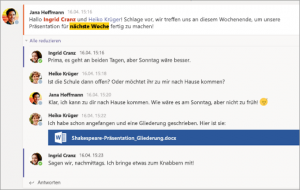
Mit der Aufgaben-App, die direkt in Teams integriert ist, können Schüler die Aufgaben anzeigen, die ihnen von Lehrern zugewiesen wurden, fertige Arbeiten übermitteln sowie Feedback anzeigen.
Wir starten jedoch erst einmal mit der Kommunikation und schauen, wie es läuft und was noch benötigt wird!
Den Schülern steht außerdem ein Hilfecenter zur Verfügung, das eigens für sie erstellt wurde. Von den Grundlagen der Nutzung von Teams bis hin zu Projektideen – in diesem >> Hilfecenter für Schüler geht es darum, Schülern zu zeigen, wie sie Office 365 für ihre Ausbildung, ihre Motivation und ihre Kreativität nutzen können.